Drukowanie podstawowe
|
|
|
|
Aby uzyskać informacje o specjalnych funkcjach drukowania, zapoznaj się z Zaawansowanym podręcznikiem (patrz Korzystanie z zaawansowanych funkcji drukowania). |
|
|
|
|
Użytkownicy systemów operacyjnych Macintosh lub Linux powinni zapoznać się z Drukowanie na komputerach Macintosh lub Drukowanie w systemie Linux. |
Poniższe okno dotyczy Notatnika w systemie Windows 7.
-
Otwórz dokument, który ma być wydrukowany.
-
Wybierz pozycję z menu .
-
Wybierz urządzenie z listy .
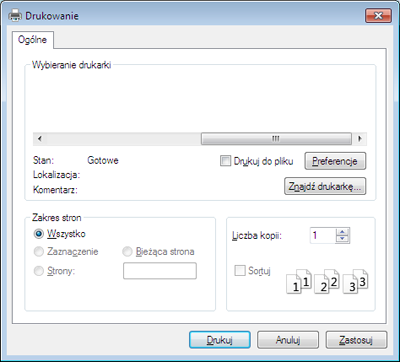
-
Podstawowe ustawienia drukowania, łącznie z liczbą kopii i zasięgiem wydruku, można wybrać w oknie .
![[Note]](../../common/icon_note.png)
Aby wykorzystać zaawansowane funkcje drukowania, kliknij lub w oknie . (patrz Otwieranie preferencji drukowania).
-
Aby rozpocząć zadanie drukowania, kliknij przycisk lub polecenie w oknie .
Anulowanie zadania drukowania
Jeśli zadanie drukowania oczekuje w kolejce wydruku lub w buforze wydruku, anuluj zadanie w podany sposób:
-
Do tego okna można również łatwo przejść, klikając dwukrotnie ikonę urządzenia (
 ) na pasku zadań systemu Windows.
) na pasku zadań systemu Windows.
Otwieranie preferencji drukowania
|
|
|
|
-
Otwórz dokument, który ma być wydrukowany.
-
Wybierz polecenie z menu Plik.
-
Wybierz urządzenie z listy .
-
Kliknij opcję lub .
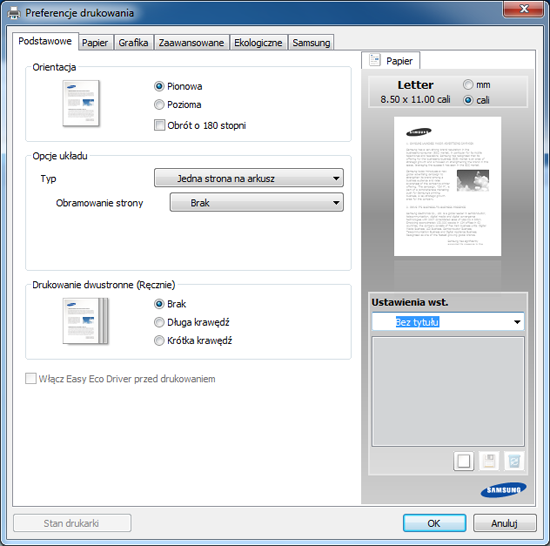
![[Note]](../../common/icon_note.png)
Możesz sprawdzić bieżący stan urządzenia naciskając przycisk (patrz Korzystanie z aplikacji Stan drukarki Samsung).
Opcja , która jest dostępna z każdej karty właściwości oprócz karty , umożliwia zapisanie obecnych ustawień do przyszłego zastosowania.
Aby zachować pozycję , wykonaj poniższe kroki:
-
Zmień ustawienia na odpowiednich kartach.
-
Wprowadź nazwę pozycji w polu tekstowym
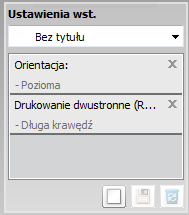
-
Kliknij przycisk
 (). Po zapisaniu opcji wszystkie obecne ustawienia sterownika zostaną zapisane.
(). Po zapisaniu opcji wszystkie obecne ustawienia sterownika zostaną zapisane.
|
|
|
|
Wybierz więcej opcji i kliknij opcję Domyślne ustawienia sterownika drukarki można również przywrócić, wybierając z listy rozwijanej pozycję |
W oknie kliknij opcję, o której chcesz dowiedzieć się więcej i naciśnij klawisz na klawiaturze.
Funkcja pozwala zmniejszyć zużycie toneru i papieru. Funkcja umożliwia także oszczędzanie zasobów drukowania i zapewnia ekologiczne drukowanie.
Aby przejść do trybu drukowania ekologicznego, kliknij poniżej:
Patrz Easy Eco Driver.